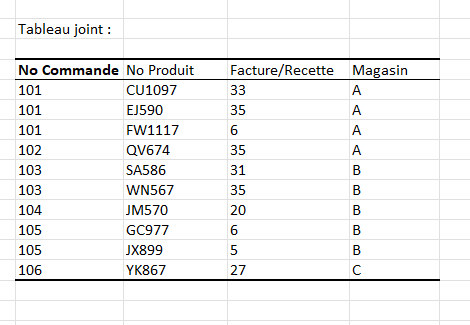Charger en mémoire et lire un fichier texte ou csv
Ce tutoriel montre comment charger un fichier texte contenant des données en mémoire avec le logiciel XLSTAT.
Cette méthode de lecture de fichiers texte ajoute de nouvelles possibilités à XLSTAT car les données ne sont pas chargées dans une feuille de calcul mais directement en mémoire. Ainsi, vous pouvez charger des fichiers texte avec plus de données que celles proposées dans les limites d’une feuille de calculs d’Excel (1 048 576 lignes par 16 384 colonnes).
Jeux de données
La responsable d’une entreprise a enregistré chaque jour deux fichiers. Dans le premier, elle a conservé les numéros de produits et les montants de ces commandes séparés par des tabulations (tableau 1) et dans le second, elle a sauvegardé les numéros de commande et les magasins associés à celles-ci séparés par des points-virgules (tableau 2).
Tableau 1. Numéros de commande pour chaque produit et leurs montants

Tableau 2. Numéros de commande de chaque magasin

Objectif de ce tutoriel
Aujourd’hui, la responsable veut savoir la recette réalisée par chaque magasin. Elle ne souhaite pas charger ces données dans Excel mais directement en mémoire. Dans un premier temps, elle va devoir joindre les deux fichiers pour faire correspondre chaque recette au bon magasin. Par la suite, elle doit faire la somme de ces recettes.
Mise en place du chargement de fichier plat avec XLSTAT
Une fois XLSTAT activé, sélectionnez la fonctionnalité XLSTAT/Préparation des données/Gestion des données.

Etape 1: Fusionner deux tableaux de données
Une fois que vous avez cliqué sur le bouton, la fenêtre suivante apparaît.

Afin d’utiliser les fichiers textes comme source de données, cliquez deux fois sur l’icône représentant une souris de telle sorte que l’icône devienne une feuille de papier orange. Des points d’interrogation apparaissent à coté de chaque zone de saisie.
Pour charger un fichier texte, cliquez sur le point d’interrogation à coté de Tableau 1 et la fenêtre Importer un fichier de données apparaît. Remplissez les paramètres pour lire le fichier demoDMAJoin_Commande.txt. Ceux-ci se composent de la zone Séparateur qui permet de définir le caractère de séparation des colonnes, la zone Marqueur de texte qui définit des éléments complexes (c’est-à-dire qui contiennent des espaces, des caractères séparateurs, …), la zone Lire à partir de la ligne qui permet de refuser plusieurs premières lignes servant d’en-tête au fichier et la zone Symbole de commentaire pour définir le symbole qui marque les lignes de commentaire au sein du fichier. Cliquez sur le bouton OK pour sauvegarder ces paramètres.
Pour voir un aperçu avant de charger les données en mémoire, cliquez sur Aperçu et la fenêtre Aperçu apparaît.
Pour sélectionner les données qui vous intéressent, cliquez sur la zone de saisie et la fenêtre Sélectionnez les variables apparaît.
Continuez et faites la même procédure avec le Tableau 2.
Cliquez sur OK et les résultats apparaissent dans une nouvelle feuille de calcul nommée Jointure (Interne).
Etape 2 : Agréger des données
A l’étape suivante, on souhaite calculer la recette de chaque magasin. Pour cela, on resélectionne la fonctionnalité XLSTAT/Préparation des données/Gestion des données et la fenêtre Gestion de données apparaît. Cliquez une fois sur le bouton représentant une feuille de papier orange pour changer vers le mode Sélection à la souris et sélectionnez la méthode Grouper. Cliquez sur la zone de saisie Données et sélectionnez les colonnes Facture/Recette et Magasin. Cliquez sur OK et la fenêtre Clef d’agrégation apparaît. Sélectionnez la clef d’agrégation Magasin.
Le résultat de la méthode Grouper est présenté dans une nouvelle feuille de calcul nommée Grouper. Dans celle-ci, les recettes de chaque magasin sont affichées : 109 € pour le magasin A, 97 € pour le magasin B et 27 € pour le magasin C.
Conclusion
Dans ce tutoriel, nous avons montré comment charger deux tableaux de données en mémoire en utilisant un outil d'importation alternatif de XLSTAT. Ceci est très pratique dans le cas où vos fichiers de données sont trop volumineux et dépassent les limites d'Excel. Nous avons ensuite fusionné les deux tableaux en utilisant la fonction de gestion des données.
Cet article vous a t-il été utile ?
- Oui
- Non